PDF 페이지 간단하게 삭제하기
PDF 파일은 운영체제나 기기에 상관없이 문서 파일을 주고 받을 수 있어 편리한 대신 내용편집에 있어서는 자유롭지 못한 단점이 있습니다.물론 어도비 애크로뱃 프로그램이 설치가 되어있다면 걱정할 필요가 없지만 어도비 애크로뱃은 유료일뿐 아니라 프로그램 자체도 무겁기때문에 이보다 더 간단하게 설치없이 간단하게 삭제하는 방법을 알아보도록 하겠습니다.
간단한 온라인 PDF 문서 편집 툴 PDF 이스케이프
PDF 이스케이프에 PDF 문서를 업로드 하면 출력 또는 스캔을 할 필요가 없을뿐아니라 프로그램을 설치없이도 간단하게 양식을 채울 수 있습니다.1) 먼저 PDF 이스케이프에 접속한 다음 ‘Free Onlline’버튼을 클릭합니다.

2) ‘Upload PDF to PDFescape’를 클릭한 다음 Choose File을 선택해 편집할 파일을 업로드 해줍니다.

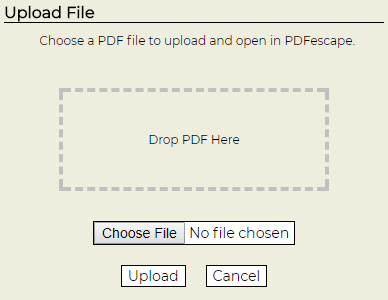
3) 파일이 다 올라가면 문서 창이 나타납니다. 왼쪽편에 Insert, 두번째 탭에 Annotate, 그리고 마지막 세번째 탭의 Page 탭이 나타나고 그 아래로 다양한 선택사항이 있습니다. 또한 More 버튼을 눌러 더 많은 선택사항이 표시됩니다.
 |
| 편집할 PDF 문서를 불러들인 후의 모습 |

More 버튼을 누르면 더 많은 선택사항이 나타납니다.
 |
| More 버튼을 누르자 더 많이 나오는 선택사항들 |
Insert, Annotate 탭을 옮겨서 가장 오른쪽에 Page 탭으로 이동해주세요.
 |
| 페이지 탭으로 이동 후 모습 |
삭제 할 페이지를 선택 후 위에 Delete 버튼을 선택해주세요.
※ 알아둘 점
페이지 삭제 혹은 PDF 파일 편집시 실수로 페이지를 삭제하거나 처음 원본으로 되돌리고 싶을 경우에는 위에 Restore All 버튼을 클릭해주면 바로 복구가 되기때문에 큰 걱정없이 편집해서 사용하면 될 것 같습니다.
PDF 이스케이프는 100장, 10MB 이내의 파일만 편집이 가능하며 단 편집이 불가능하도록 제약이 걸려 있는 파일 등 일부 파일은 편집이 불가능할 수도 있습니다.
마지막으로, 편집 된 PDF 파일을 밑에 초록색 버튼을 클릭해서 저장해주면 간단하게 편집이 완료됩니다.

이상 PDF 이스케이프를 이용한 프로그램 설치가 필요 없는 PDF 페이지 간단하게 삭제하는 방법이었습니다.
설치가 필요없는 PDF 페이지 간단하게 삭제하는 방법 - Sanamomo
 Reviewed by Viral and Trending Stories
on
12월 11, 2017
Rating:
Reviewed by Viral and Trending Stories
on
12월 11, 2017
Rating:
 Reviewed by Viral and Trending Stories
on
12월 11, 2017
Rating:
Reviewed by Viral and Trending Stories
on
12월 11, 2017
Rating:


댓글 없음: